На чтение 5 мин. Просмотров 1.3k. Опубликовано 03.09.2019
Содержание
- Что вы можете сделать, когда происходят ошибки dbghelp.dll
- Сообщения об ошибках Dbghelp.dll
- Шаги для исправления ошибок dbghelp.dll
- Решение 1. Восстановите dbghelp.dll из корзины.
- Решение 2. Запустите проверку на наличие вирусов и вредоносных программ.
- Решение 3. Используйте восстановление системы, чтобы отменить изменения.
- Решение 4 – Запустите проверку системных файлов
- Решение 5 – Запустите DISM
- Решение 6. Переустановите программное обеспечение, которое использует dbghelp.dll
- Решение 7 – Загрузите последнюю версию DbgHelp.dll
- Решение 8 – Обновите свой компьютер
- Решение 9 – Выполнить восстановление системы
Что вы можете сделать, когда происходят ошибки dbghelp.dll
- Восстановить dbghelp.dll из корзины
- Запустите проверку на наличие вирусов и вредоносных программ
- Используйте восстановление системы, чтобы отменить изменения
- Запустите проверку системных файлов
- Запустите DISM
- Переустановите программное обеспечение, использующее dbghelp.dll
- Загрузите последнюю версию DbgHelp.dll
- Обновите свой компьютер
- Выполните восстановление системы
Различные факторы могут повлиять на работу вашего файла dbghelp.dll. В некоторых случаях ошибки dbghelp.dll могут вызвать некоторые проблемы с реестром, также есть вероятность того, что вы поймали вирус или вредоносную программу и т. Д. И в этой статье вы Вы найдете наиболее распространенные решения этой проблемы, поэтому проверьте это.
Сообщения об ошибках Dbghelp.dll
Есть несколько способов, которыми dbghelp.dll может отображаться на вашем компьютере. Вот некоторые из них:
- Dbghelp.dll не найден
- Не удалось запустить это приложение, так как dbghelp.dll не был найден. Переустановка приложения может решить проблему.
- Не удается найти [PATH] dbghelp.dll
- Файл dbghelp.dll отсутствует.
- Не удается запустить [ПРИЛОЖЕНИЕ]. Отсутствует необходимый компонент: dbghelp.dll. Пожалуйста, установите [ПРИЛОЖЕНИЕ] снова.
Шаги для исправления ошибок dbghelp.dll
Решение 1. Восстановите dbghelp.dll из корзины.
Это может показаться вам нелепым, но есть вероятность, что вы случайно удалили файл. Так что это не принесет вреда, если вы проверите, находится ли файл в корзине. Если это так, просто восстановите его из корзины, и ваша проблема решена.
– ПОЛНОЕ РЕШЕНИЕ: проблемы с Opencl.dll в Windows 10, 8.1, 7
Решение 2. Запустите проверку на наличие вирусов и вредоносных программ .
Некоторые ошибки с dbghelp.dll могут быть связаны с вирусом или другим вредоносным программным обеспечением на вашем компьютере. Поэтому запустите проверку на вирусы с помощью антивирусной программы, чтобы определить, не содержит ли ваша система вирусов.
Решение 3. Используйте восстановление системы, чтобы отменить изменения .
Если вы подозреваете, что ошибка dbghelp.dll была вызвана определенным изменением конфигурации вашей системы, вам следует восстановить систему с помощью функции восстановления системы. Вот как вы выполните восстановление системы в Windows 10:
- Щелкните правой кнопкой мыши на этом ПК и перейдите в Свойства
- В левой части окна нажмите «Защита системы».
- В Свойствах системы нажмите Восстановление системы
- Выберите точку восстановления и следуйте дальнейшим инструкциям на экране мастера установки
Кроме того, не забудьте сделать резервную копию своих данных, прежде чем выполнять восстановление системы.
Решение 4 – Запустите проверку системных файлов
Если ваш DLL-файл предоставлен Microsoft, запуск средства проверки системных файлов заменит поврежденную копию файла dbghelp.dll кэшированной. Чтобы выполнить команду проверки системных файлов, выполните следующие инструкции:
- Перейти к поиску, введите cmd в поле поиска, а затем щелкните правой кнопкой мыши на командной строке,
- Нажмите «Запуск от имени администратора». (Если вас попросят ввести пароль администратора или подтверждение, введите пароль или нажмите «Разрешить»).
-
В командной строке введите следующую команду и нажмите клавишу ВВОД:
sfc/scannow
Команда sfc/scannow сканирует все защищенные системные файлы и заменяет поврежденные файлы кэшированной копией, которая находится в сжатой папке в% WinDir% System32dllcache.
– СВЯЗАННЫЕ: файлы DLL отсутствуют после установки обновления для Windows 10 Creators [Fix]
Решение 5 – Запустите DISM
DISM – это инструмент, дополняющий SFC. По сути, эта команда сканирует и восстанавливает отсутствующие файлы. Иногда, когда SFC не может решить проблему, запуск DISM может помочь вам.
Вот шаги, чтобы следовать:
- Перейдите в Поиск> введите cmd > и запустите командную строку (администратор).
-
Введите эту команду> нажмите Enter
- DISM/Online/Cleanup-Image/RestoreHealth
- Дождитесь завершения процесса> перезагрузите компьютер.
Решение 6. Переустановите программное обеспечение, которое использует dbghelp.dll
Если эта ошибка возникает при запуске определенной программы, вы можете легко исправить ее, удалив и переустановив соответствующий инструмент. После этого перезагрузите компьютер и проверьте, сохраняется ли ошибка.
Решение 7 – Загрузите последнюю версию DbgHelp.dll
Еще один быстрый способ решить эту проблему – загрузить новейшую версию DbgHelp.dll прямо со страницы поддержки Microsoft.
– СВЯЗАННО: Полное исправление: ошибки WSClient.DLL в Windows 10, 8.1
Решение 8 – Обновите свой компьютер
Microsoft регулярно выпускает новые обновления для улучшения производительности ОС. Один из способов, которыми Microsoft добивается этого, путем обновления DLL. Если Microsoft обнаружит какую-либо серьезную проблему DbgHelp.dll, она обязательно включит исправление в последнее обновление.
Решение 9 – Выполнить восстановление системы
Если ничего из предыдущих советов не помогло, то восстановление системы может вернуть ваши файлы в нормальное состояние. Не волнуйтесь, восстановление системы просто обновит вашу систему, не затрагивая файлы. Чтобы обновить ваш компьютер, не затрагивая ваши файлы, выполните следующие действия:
- Перейти в меню «Пуск»
- Нажмите на настройки ПК
- Перейдите в раздел «Обновление и восстановление» и выберите «Восстановление».
- В разделе «Обновление компьютера», не затрагивая файлы, нажмите «Начать» и следуйте дальнейшим инструкциям на экране.

Файл dbghelp — динамическая библиотека, которая установлена в системе по умолчанию. Ошибка с упоминанием этого компонента может появляться при запуске отдельных приложений. Обычно она связана с тем, что система не получает доступа к файлу, когда он требуется. Выглядеть данная ошибка может так: «Точка входа в процедуру minidumpwritedump не найдена в библиотеке dll dbghelp.dll». Возможны и другие вариации процедур — symsetsearchpathw, dbgcore.minidumpwritedump и т.д.
Переустановка приложения
Если ошибка возникает при запуске одной программы, то первым делом переустановите её. Возможно, при первой инсталляции компоненты были перенесены некорректно, из-за чего приложение не запускается.
Удаляем программу и все следы её пребывания в системе. Самый простой способ — использовать утилиту Revo Uninstaller. После деинсталляции она предлагает выбрать режим сканирования, в ходе которого будет выполняться поиск файлов удалённого приложения. Выбираем продвинутый режим и стираем следы программы.
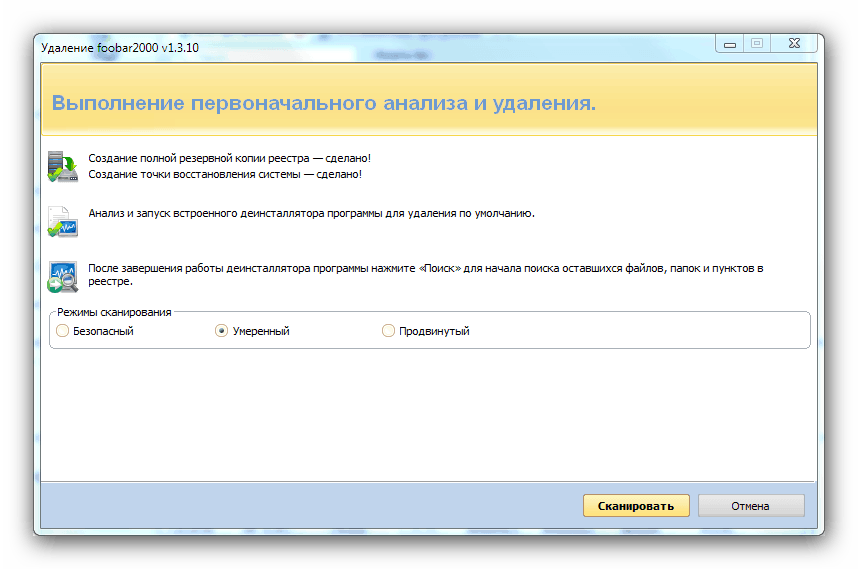
Продвинутое сканирование поможет полностью удалить программу
Вместо Revo Uninstaller можно использовать чистящую утилиту CCleaner. В ней есть инструмент для деинсталляции программ, но самое важное — очистка реестра от ошибочных записей.
![]() Загрузка …
Загрузка …
Добавление библиотеки в папку программы
Если программе нужен файл dbghelp.dll, то инсталлятор по умолчанию переносит его в корневую папку приложения. Однако иногда этого не происходит. Но мы можем добавить динамическую библиотеку вручную.
- Открываем папку C:WindowsSystem32.
- Кликаем правой кнопкой по файлу dbghelp.dll и выбираем опцию «Копировать».
- Находим иконку программы, при запуске которой появляется ошибка. Кликаем по ней правой кнопкой и выбираем опцию «Расположение файла».
- Кликаем правой кнопкой по свободному пространству в каталоге и выбираем опцию «Вставить».
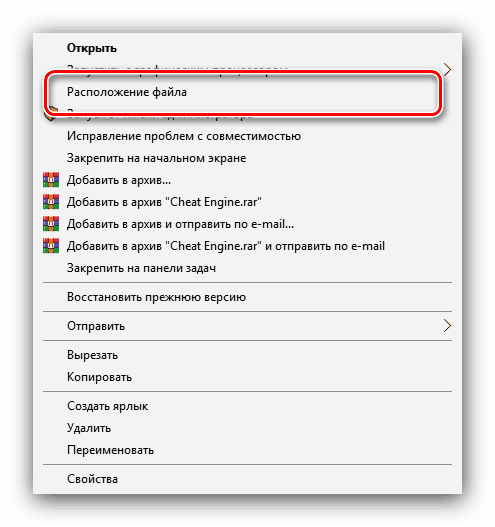
Вставляем файл dbghelp.dll в каталог программы
После успешного добавления динамической библиотеки перезагружаем компьютер и проверяем, устранена ли ошибка.
![]() Загрузка …
Загрузка …
Проверка системных файлов
Так как dbghelp.dll является системным файлом, мы можем проверить его работоспособность с помощью встроенных инструментов Windows и даже устранить сбои.
- Запускаем командную строку от имени администратора.
- Вводим sfc /scannow и нажимаем Enter.
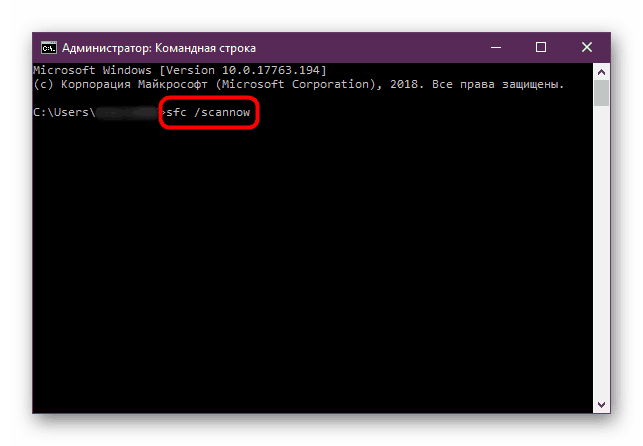
Проверяем системные файлы с помощью SFC
Вторая системная утилита DISM выполняет более глубокое сканирование, проверяя целостность хранилищ системных файлов.
- Запускаем командную строку с правами администратора.
- Вводим dism /Online /Cleanup-Image /RestoreHealth и нажимаем Enter.
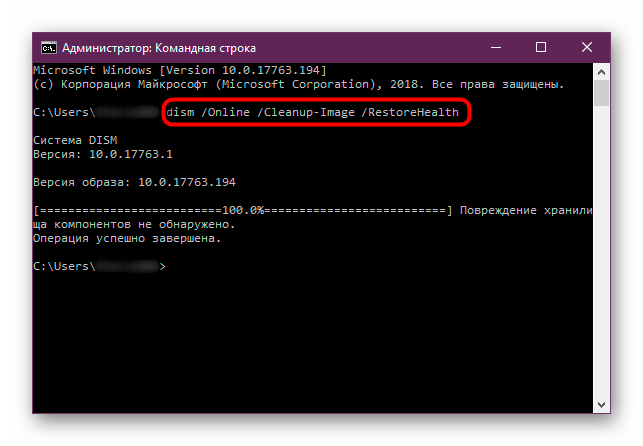
DISM восстанавливает хранилища системных файлов
![]() Загрузка …
Загрузка …
Вместо командной строки можно использовать консоль PowerShell. В ней синтаксис — Repair-WindowsImage -Online -RestoreHealth. Но результат проверки будет таким же, как через командную строку — восстановление системных файлов.
![]() Загрузка …
Загрузка …
Post Views: 3 465
Проблемы с файлом dbghelp.dll возможны при запуске системных приложений, сторонних программ, утилит, игровых приложений и эмуляторов. Обычно ошибка dbghelp.dll при установке или запуске программы блокирует процесс и завершает его в аварийном порядке. Пользователь при этом может увидеть диалоговое окно о том, что отсутствует файл с указанным названием, что он повреждён, что к нему нет доступа и так далее.
Полное сканирование системы, проверка всех служебных файлов — довольно долгий процесс, и проводить его не всегда есть возможность. Чтобы не тратить время и силы зря, важно знать, что делать в подобной ситуации. Как и в случае со многими служебными компонентами Microsoft Developer Network (MSDN), проблемы с этой динамической библиотекой решаются по стандартному алгоритму вне зависимости от версии операционной системы.
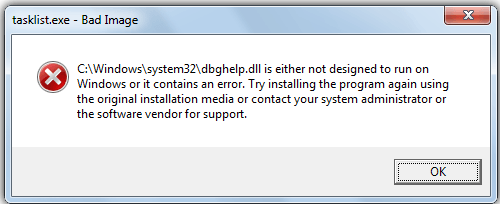
Вот как исправить возникшую ситуацию:
- Скачать dbghelp.dll одиночным файлом на компьютер.
- Скопировать скачанный файл в системную папку Windows.
- При необходимости подтвердить перезапись файла.
Следует помнить, что адрес системной папки может различаться в зависимости от того, какая у вас версия операционной системы «Виндовс» и какую разрядность она имеет — 32- или 64-битную. Если всё сделано правильно, то проблемы с установкой, запуском и работой приложений, которые возникали из-за этого файла, должны исчезнуть. Если ошибки по-прежнему возникают, но уже из-за других файлов — необходимо решить проблемы с ними.
Как установить DLL файл вы можете прочитать на странице, в которой максимально подробно описан данный процесс.

Скачать файл dbghelp.dll
Разработчик
Microsoft
ОС
Windows XP, Vista, 7, 8, 10
Разрядность
32/64bit
Кол-во скачиваний
11392- Рейтинг
Поделиться файлом
На чтение 6 мин. Опубликовано 15.12.2019
Проблемы с файлом dbghelp.dll возможны при запуске системных приложений, сторонних программ, утилит, игровых приложений и эмуляторов. Обычно ошибка dbghelp.dll при установке или запуске программы блокирует процесс и завершает его в аварийном порядке. Пользователь при этом может увидеть диалоговое окно о том, что отсутствует файл с указанным названием, что он повреждён, что к нему нет доступа и так далее.
Полное сканирование системы, проверка всех служебных файлов — довольно долгий процесс, и проводить его не всегда есть возможность. Чтобы не тратить время и силы зря, важно знать, что делать в подобной ситуации. Как и в случае со многими служебными компонентами Microsoft Developer Network (MSDN), проблемы с этой динамической библиотекой решаются по стандартному алгоритму вне зависимости от версии операционной системы.
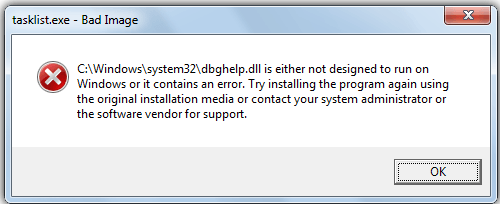
Содержание
- Вот как исправить возникшую ситуацию:
- 1- Очистите мусорные файлы, чтобы исправить dbghelp.dll, которое перестало работать из-за ошибки.
- 2- Очистите реестр, чтобы исправить dbghelp.dll, которое перестало работать из-за ошибки.
- 3- Настройка Windows для исправления критических ошибок dbghelp.dll:
- Как вы поступите с файлом dbghelp.dll?
- Некоторые сообщения об ошибках, которые вы можете получить в связи с dbghelp.dll файлом
- DBGHELP.DLL
- процессов:
Вот как исправить возникшую ситуацию:
- Скачать dbghelp.dll одиночным файлом на компьютер.
- Скопировать скачанный файл в системную папку Windows.
- При необходимости подтвердить перезапись файла.
Следует помнить, что адрес системной папки может различаться в зависимости от того, какая у вас версия операционной системы «Виндовс» и какую разрядность она имеет — 32- или 64-битную. Если всё сделано правильно, то проблемы с установкой, запуском и работой приложений, которые возникали из-за этого файла, должны исчезнуть. Если ошибки по-прежнему возникают, но уже из-за других файлов — необходимо решить проблемы с ними.
Как установить DLL файл вы можете прочитать на странице, в которой максимально подробно описан данный процесс.
Файл dbghelp.dll из Microsoft Corporation является частью Microsoft Windows Operating System. dbghelp.dll, расположенный в c:Program FilesMicrosoft SQL ServerMSSQL10.SQLEXPRESSMSSQLBinn с размером файла 1039384.00 байт, версия файла 6.8.0004.0, подпись B6E6F3F5B63053D5DC1F4EE32992492F.
В вашей системе запущено много процессов, которые потребляют ресурсы процессора и памяти. Некоторые из этих процессов, кажется, являются вредоносными файлами, атакующими ваш компьютер.
Чтобы исправить критические ошибки dbghelp.dll,скачайте программу Asmwsoft PC Optimizer и установите ее на своем компьютере
1- Очистите мусорные файлы, чтобы исправить dbghelp.dll, которое перестало работать из-за ошибки.
- Запустите приложение Asmwsoft Pc Optimizer.
- Потом из главного окна выберите пункт «Clean Junk Files».
- Когда появится новое окно, нажмите на кнопку «start» и дождитесь окончания поиска.
- потом нажмите на кнопку «Select All».
- нажмите на кнопку «start cleaning».
2- Очистите реестр, чтобы исправить dbghelp.dll, которое перестало работать из-за ошибки.

3- Настройка Windows для исправления критических ошибок dbghelp.dll:

- Нажмите правой кнопкой мыши на «Мой компьютер» на рабочем столе и выберите пункт «Свойства».
- В меню слева выберите » Advanced system settings».
- В разделе «Быстродействие» нажмите на кнопку «Параметры».
- Нажмите на вкладку «data Execution prevention».
- Выберите опцию » Turn on DEP for all programs and services . » .
- Нажмите на кнопку «add» и выберите файл dbghelp.dll, а затем нажмите на кнопку «open».
- Нажмите на кнопку «ok» и перезагрузите свой компьютер.
Всего голосов ( 43 ), 21 говорят, что не будут удалять, а 22 говорят, что удалят его с компьютера.
Как вы поступите с файлом dbghelp.dll?
Некоторые сообщения об ошибках, которые вы можете получить в связи с dbghelp.dll файлом
(dbghelp.dll) столкнулся с проблемой и должен быть закрыт. Просим прощения за неудобство.
(dbghelp.dll) перестал работать.
dbghelp.dll. Эта программа не отвечает.
(dbghelp.dll) — Ошибка приложения: the instruction at 0xXXXXXX referenced memory error, the memory could not be read. Нажмитие OK, чтобы завершить программу.
(dbghelp.dll) не является ошибкой действительного windows-приложения.
(dbghelp.dll) отсутствует или не обнаружен.
DBGHELP.DLL
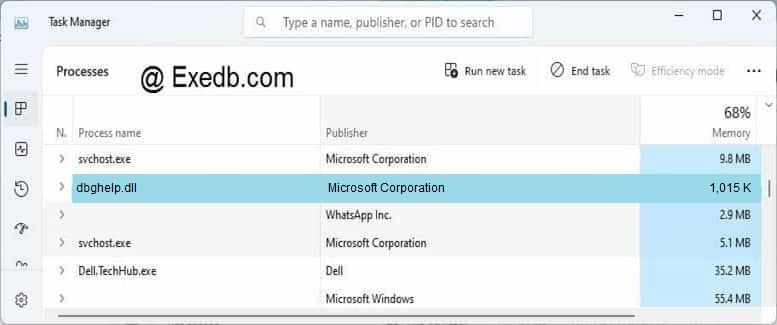
Проверьте процессы, запущенные на вашем ПК, используя базу данных онлайн-безопасности. Можно использовать любой тип сканирования для проверки вашего ПК на вирусы, трояны, шпионские и другие вредоносные программы.
процессов:
Cookies help us deliver our services. By using our services, you agree to our use of cookies.
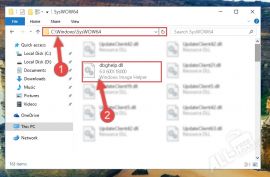
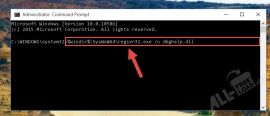
Dbghelp.dll — динамически подключаемая библиотека из набора стандартных dll-библиотек ОС Windows. Dll-файлы, как и собственно файл dbghelp.dll, — это файлы, содержащие код, к которому обращаются сразу многие приложения, своеобразные файлы общего пользования. Многие ошибки в ОС компании Microsoft связаны с файлами DLL.
Ошибки с файлами DLL условно можно разделить на два ключевых типа. Первый тип — это ошибки, вызванные повреждением или удалением файла. (Причин тому множество, наиболее частая из них — системный сбой в результате экстренной остановки системы.) Окна ошибок в Windows сообщают в подобных случаях, что «файл поврежден», «файл не найден», или же, что «отсутствует файл». Второй тип — это dll-ошибки, связанные со сбоем в обращающемся к файлу DLL приложении. Это те ошибки, когда, например, Вам сообщают, что у запущенного Вами приложения «отсутствуют права доступа к файлу». Или ошибка dbghelp dll при установке.
Как исправить подобные ошибки? Для устранения ошибок второго типа Вам понадобиться разобраться с дающим сбой приложением. Нужно либо просто переустановить его, либо переустановить его строго под правами администратора. В некоторых случаях речь идет о необходимости произвести обновление ПО и его компонентов либо об установке специальных «патчей» (приложений, закрывающих «дыры» в коде программного обеспечения). Одним словом, сбой приложения — вещь каждый раз уникальная и требующая особого анализа. Поэтому, если Вы вдруг не уверены, к какому типу относится Ваша ошибка с файлом dbghelp.dll (поврежден ли файл, или проблема кроется в ПО), запустите инструмент проверки целостности всех компонентов виндовс.
Для запуска ПО для проверки необходимо выполнить следующие действия. Во-первых, откройте меню «Пуск», вкладку «Все программы», далее — вкладку «Стандартные». Потом от имени администратора запустите «Командную строку», нажав на ярлык правой клавишей мышки и выбрав в открывшемся контекстном меню пункт «Запуск от имени администратора». В открывшемся окне Вам необходимо ввести команду «sfc/scannow» и нажать Enter на клавиатуре. Далее начнется процесс проверки Вашей системы, ход выполнения которого будет отражен в процентах. Дождавшись окончания проверки, Вы получите ее результат, который программа выдаст Вам в окне командной строки.
Dbghelp.dll Missing or Not Found Error: Causes & How to Fix
Dbghelp.dll errors can be caused by registry issues & viruses or malware
by Ivan Jenic
Passionate about all elements related to Windows and combined with his innate curiosity, Ivan has delved deep into understanding this operating system, with a specialization in drivers and… read more
Updated on March 24, 2023
Fact checked by
Alex Serban

After moving away from the corporate work-style, Alex has found rewards in a lifestyle of constant analysis, team coordination and pestering his colleagues. Holding an MCSA Windows Server… read more
- This complete guide covers all possibilities. Therefore, first, check whether you have deleted the file by mistake.
- We strongly recommend you use a repair tool that will fix your PC and protect it from further errors.
- Also, if dbghelp.dll is still missing, run some specific tasks in Command Prompt, and pay attention to the correct steps below.
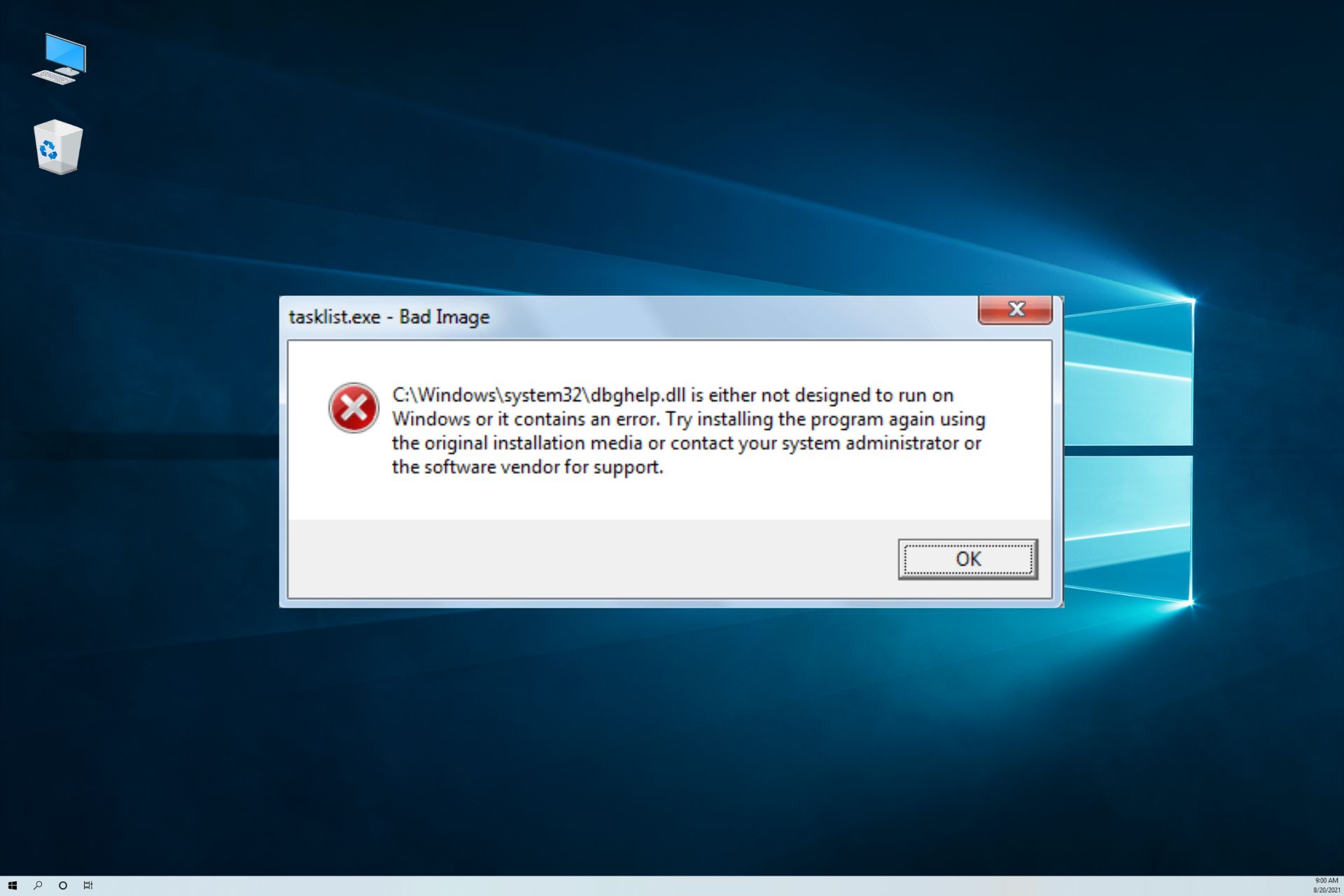
XINSTALL BY CLICKING THE DOWNLOAD FILE
This tool will replace the damaged or corrupted DLLs with their functional equivalents using its dedicated repository where it has the official versions of the DLL files.
- Download and Install Fortect on your PC
- Launch the tool and Start scanning to find DLL files that could be causing PC problems
- Right-click on Start Repair to replace broken DLLs with working versions
- Fortect has been downloaded by 0 readers this month.
Various factors could affect the work of your dbghelp.dll file. Sometimes, dbghelp.dll errors could cause some registry problems, also, there’s a chance that you caught a virus or malware.
And in this article you’ll find the most common solutions to fix this problem with ease, so be sure to check them out.
There are a couple of ways that dbghelp.dll could show up on your computer. Here are some of them:
- Dbghelp.dll Not Found
- This application failed to start because dbghelp.dll was not found. Re-installing the application may fix this problem
- Cannot find [PATH]dbghelp.dll
- The file dbghelp.dll is missing
- Cannot start [APPLICATION]. A required component is missing: dbghelp.dll. Please install [APPLICATION] again
What you can do when dbghelp.dll errors occur?
- Download the latest DbgHelp.dll version
- Restore dbghelp.dll from the Recycle Bin
- Run a virus/malware scan
- Use system restore to undo changes
- Run System File Checker
- Run DISM
- Reinstall the software that uses dbghelp.dll
- Update your computer
- Perform a system recovery
How can I fix the dbghelp.dll errors?
1. Download the latest DbgHelp.dll version
A first solution to fix this problem is to download the newest DbgHelp.dll version directly from Microsoft’s support page.
If you still can’t find the file, we strongly recommend using third-party software that will find and replace the missing DLL file.
2. Restore dbghelp.dll from the Recycle Bin
This may sound ridiculous to you, but there’s a possibility that you accidentally deleted the file. So it would do no harm if you check whether the file is in the Recycle Bin.
If you find that you have accidentally deleted the dbghelp.dll file, then the following is very simple. You just need to restore it from the Recycle Bin and the problem should solve itself.
3. Run a virus/malware scan
Some errors with dbghelp.dll could be related to a virus or other malicious software on your computer.
To remove this possible cause from the list of harmful factors, you need to run a virus scan using your antivirus program in order to determine if your system is virus-free.
4. Use system restore to undo changes
- Right-click on This PC, and go to Properties.
- On the left side of the window, click on System Protection.
- In the System Properties click on System Restore.
- Choose your restore point and follow further on-screen instructions from the installation wizard.
If you suspect that dbghelp.dll error was caused by a certain change in your system configuration, you should restore your system using a System Restore feature.
Also, don’t forget to back up your data before you perform a System Restore.
5. Run System File Checker

- Go to Search, type cmd in the Search box, and then right-click on Command Prompt.
- Click on Run as administrator. (If you are prompted for an administrator password or for a confirmation, type the password, or click Allow).
- At the Command Prompt, type the following command, and then press Enter:
sfc /scannow
If your DLL file is provided by Microsoft, running the System File Checker will replace the corrupted copy of the dbghelp.dll file with the cached one.
The SFC/scannow command will scan all protected system files, and replace corrupted files with a cached copy that is located in a compressed folder at %WinDir%System32dllcache.
6. Run DISM scan
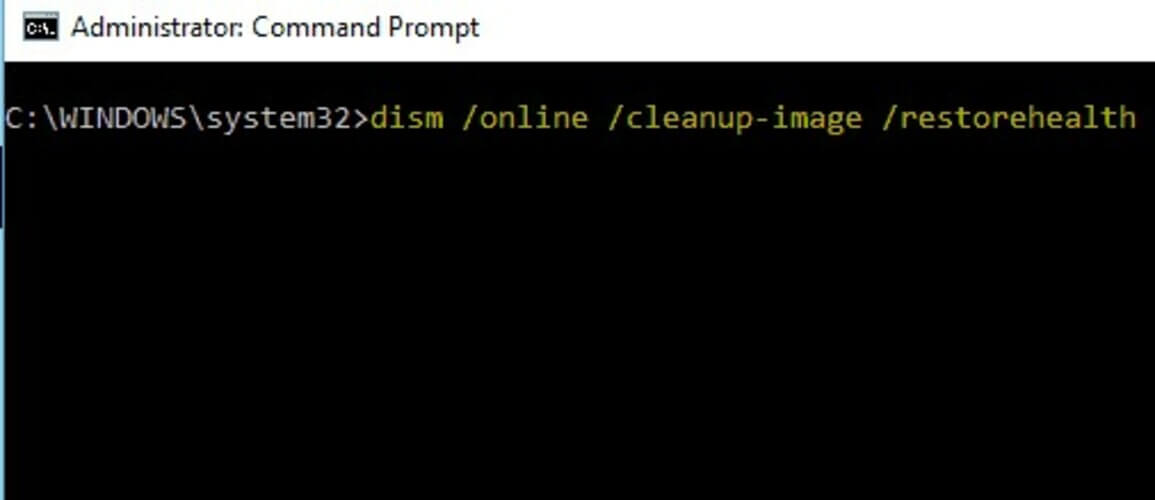
- Go to Search, type cmd, and launch Command Prompt (Admin).
- Type the following command, and hit Enter:
DISM /Online /Cleanup-Image /RestoreHealth - Wait for the process to complete, and restart your PC.
DISM is a tool that’s complementary to SFC. Basically, this command scans and restores missing files. Sometimes, when the SFC can’t fix the problem, running DISM could help you.
7. Reinstall the software that uses dbghelp.dll
If this error occurs when you’re launching a particular program, you can easily fix it by removing and reinstalling the respective tool.
Once you’ve done this, restart your computer and check if the error persists.
8. Update your computer
Microsoft regularly releases new updates to improve the OS performance. One of the ways Microsoft achieves that is by updating DLLs.
If Microsoft detected any major DbgHelp.dll issue, it will definitely include the fix in the latest update.
9. Perform a system recovery
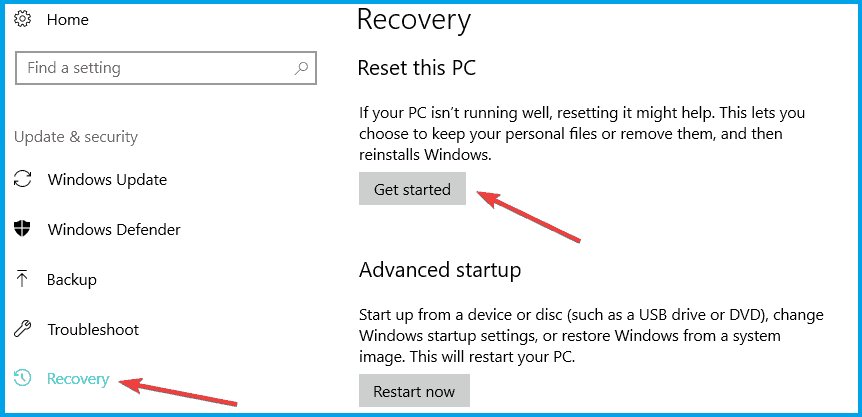
- Go to the Start menu, and click on PC Settings.
- Go to Update and Recovery, and choose Recovery.
- Under Refresh your PC without affecting your files click on Get Started and follow further on-screen instructions.
If nothing of the previous pieces of advice helped, then performing a system recovery might return your files to normal.
Don’t worry, performing a system recovery will just refresh your system, without affecting any files. To perform refresh your PC without affecting your files, follow the above steps.
These are our solutions to fix the dbghelp.dll error in Windows 10. Which one did you use? Leave us your answer in the comments section below.
Still experiencing issues?
SPONSORED
If the above suggestions have not solved your problem, your computer may experience more severe Windows troubles. We suggest choosing an all-in-one solution like Fortect to fix problems efficiently. After installation, just click the View&Fix button and then press Start Repair.
![]()
